Cipta Borang Tersuai dalam WordPress: Panduan Langkah demi Langkah
Borang membolehkan anda mengumpul maklumat daripada pelawat laman web. Sama ada mendaftar untuk akaun, log masuk ke tapak web anda, memberi anda maklum balas tentang produk, menghubungi anda atau melanggan surat berita, anda boleh mengumpul data melalui borang.
Dengan WordPress, sangat mudah untuk menyepadukan borang ke dalam tapak web anda. Kebanyakan tema akan memberikan anda borang biasa di luar kotak, seperti log masuk, pendaftaran dan borang hubungan.
Tetapi masalahnya ialah anda mungkin tidak menyukai apa yang disertakan secara lalai. Mungkin anda mahukan alat yang lebih sesuai dengan tema keseluruhan anda atau mengumpul data tambahan.
Dalam artikel ini, saya akan menunjukkan kepada anda cara membuat borang cantik yang sepadan dengan reka bentuk tema dan skema warna anda tanpa menulis sebarang kod HTML atau CSS.
Pasang pemalam borang keahlian WordPress
Anda boleh menggunakan berdozen pemalam percuma dan berbayar untuk membuat borang tersuai. Dalam contoh ini, kami akan menggunakan pemalam percuma yang dipanggil Ultimate Member.
Perkara terbaik tentang pemalam ini ialah ia mencipta segala-galanya untuk anda – borang, halaman, surat berita e-mel dan banyak lagi. Ia juga menampilkan pembina borang yang sangat boleh disesuaikan yang menawarkan banyak jenis medan (seperti pemilih tarikh dan muat naik fail), serta beribu-ribu ikon yang boleh disertakan dalam borang anda untuk menjadikannya menarik perhatian.
Sebelum kami bermula, anda perlu memasang pemalam terlebih dahulu. Untuk melakukan ini, ikuti langkah berikut:
- Log masuk ke papan pemuka pentadbir WordPress anda.
- Navigasi ke Pemalam > Gunakan bar carian untuk mencari "
- KEAHLIAN MUKTAMAD" Pasang dan aktifkan pemalam (pilihan yang diserlahkan dalam imej di bawah)
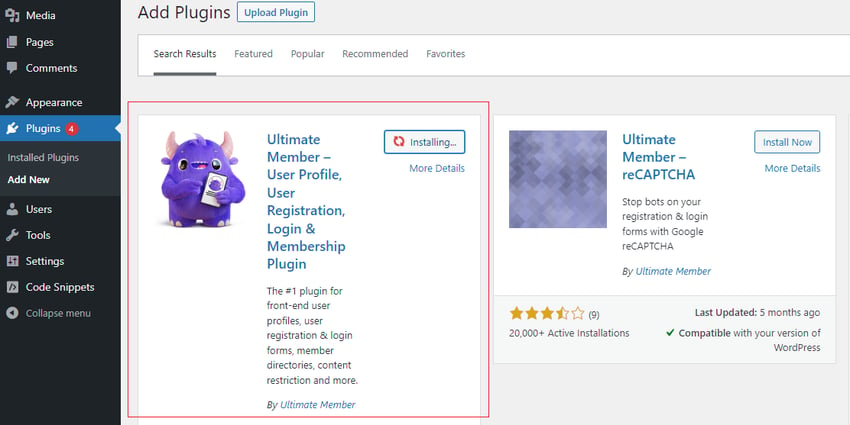
Keahlian Terunggul di papan pemuka. Navigasi ke Tetapan Keahlian Tertinggi > untuk melihat semua pilihan.
Halaman dan surat berita tersuaiSeperti yang saya nyatakan pada permulaan artikel ini, pemalam Ultimate Member membantu anda mencipta pelbagai jenis halaman yang biasanya diperlukan dalam tapak web anda.
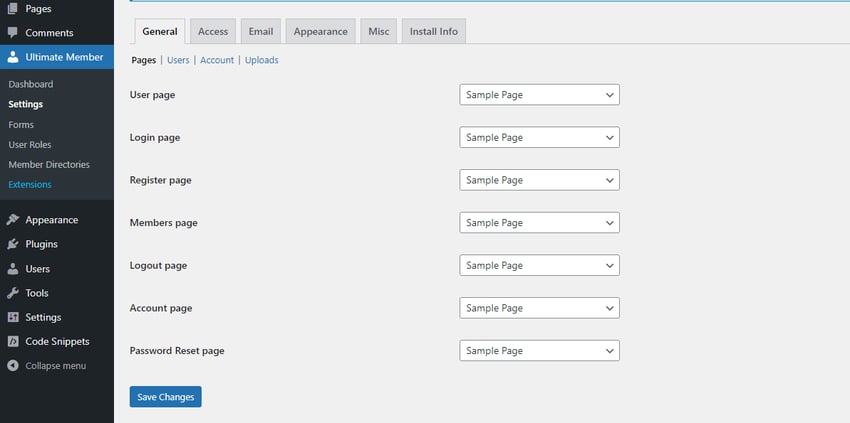
E-mel Pengaktifan Akaun) mengikut keinginan anda.
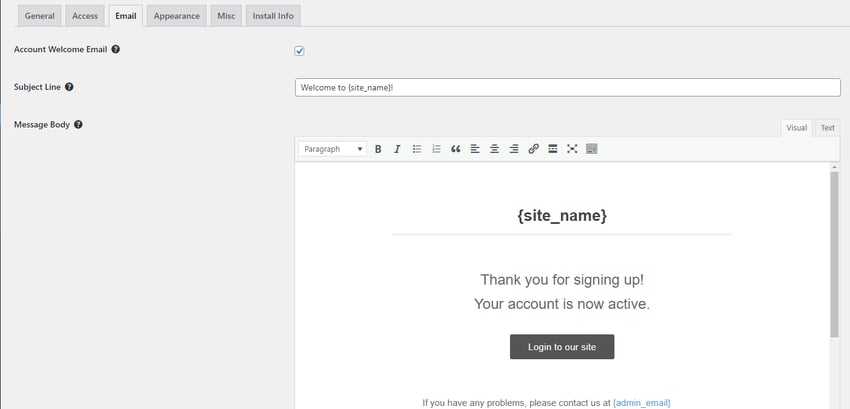
Penampilan. Sekarang, mari lihat cara membuat borang di tapak web anda.
Buat borangNavigasi ke
Ahli Tertinggi > Borang dalam papan pemuka WordPress anda. Di sana anda harus mencari borang lalai Log Masuk, Daftar, dan Profil.
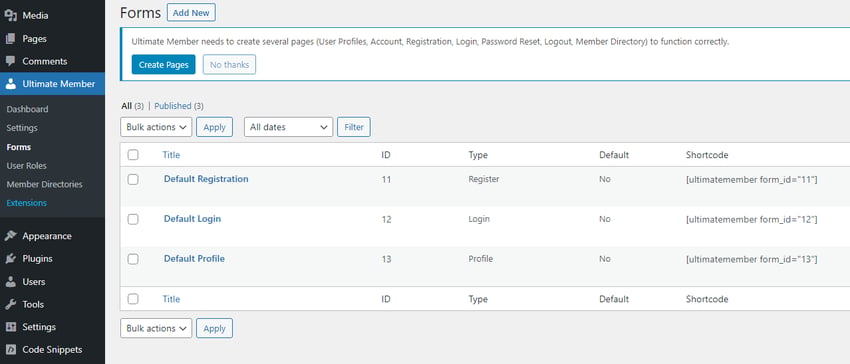
Edit pada mana-mana borang untuk memasuki pembina borang.
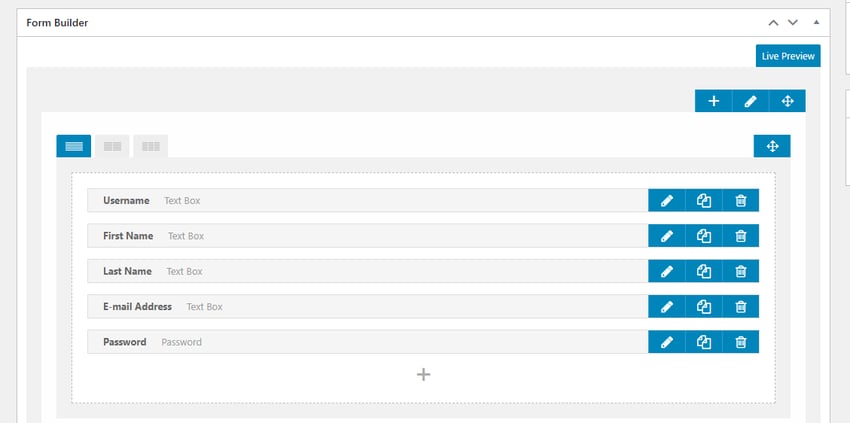
Anda boleh menambah medan baharu atau menyesuaikan medan sedia ada. Untuk menyesuaikan medan sedia ada, hanya klik pada ikon pensel di sebelah nama medan dan skema akan muncul yang mengandungi butiran medan.
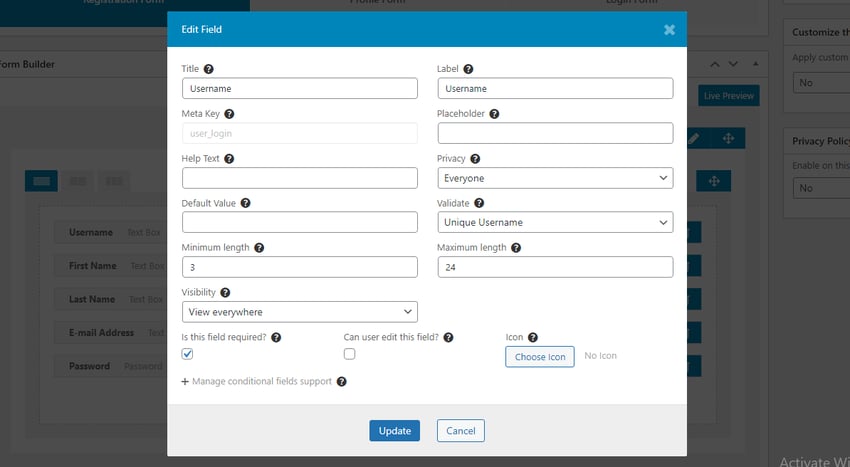
Untuk menambah medan baharu, klik ikon
+ di bawah medan lain untuk membuka pengurus medan.
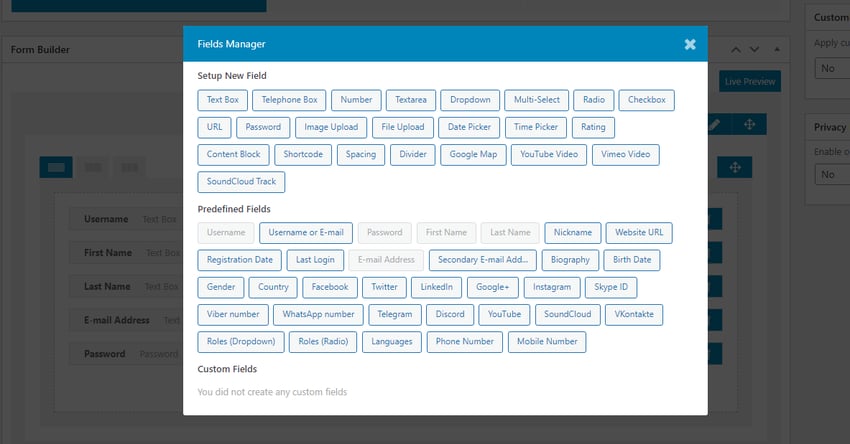
Selepas memilih medan, mod baharu akan muncul di mana anda boleh memberikan butiran tentang input (tajuk, ruang letak, dll.) dan menambah ikon. Setelah selesai, klik butang
Tambah untuk menambah medan pada borang anda.
Untuk melihat rupa borang anda, klik butang Pratonton Langsung di bahagian atas pembina borang.
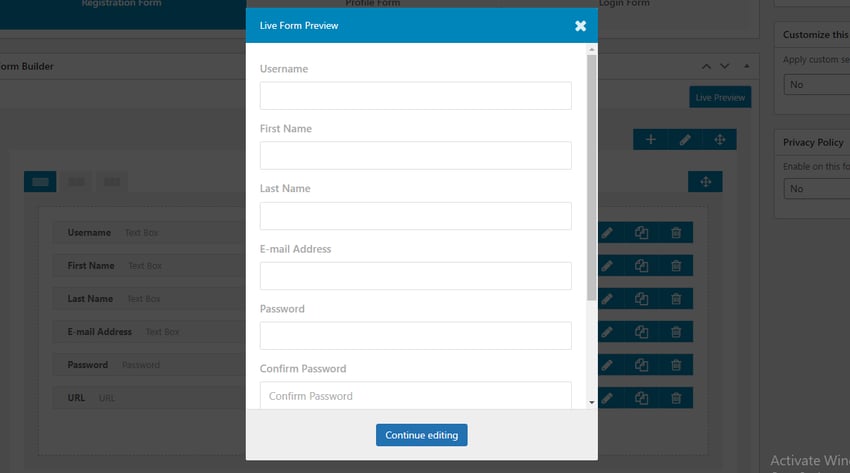
Anda juga boleh menambah jidar, padding, warna jidar, radio jidar dan banyak lagi. Anda juga boleh menggunakan editor baris untuk memautkan kelas CSS kepada setiap input (klik ikon pensel di bawah Pratonton Langsung).
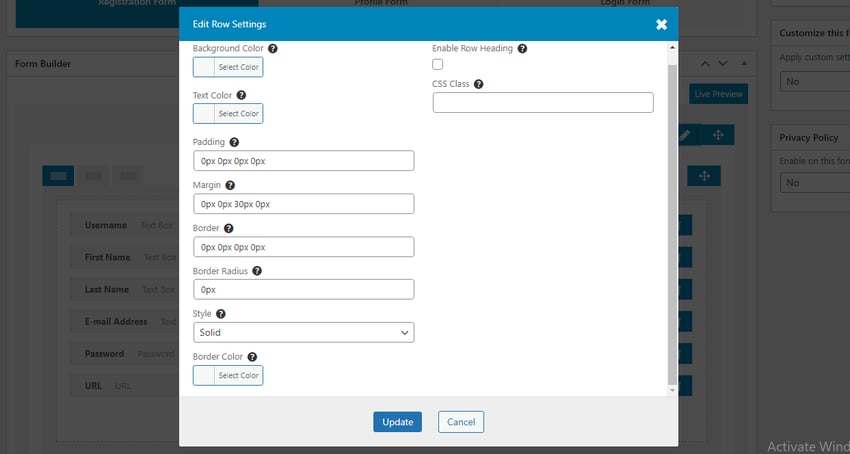
Menggunakan alatan ini, anda boleh membuat borang yang menarik dengan mudah dan menjadikannya sepadu dengan reka bentuk tema keseluruhan anda.
Kesimpulan
Walaupun terdapat banyak pemalam lain untuk mencipta borang, Ultimate Member pastinya adalah salah satu yang paling kaya dengan ciri. Apatah lagi ia percuma!
Atas ialah kandungan terperinci Cipta Borang Tersuai dalam WordPress: Panduan Langkah demi Langkah. Untuk maklumat lanjut, sila ikut artikel berkaitan lain di laman web China PHP!

Alat AI Hot

Undresser.AI Undress
Apl berkuasa AI untuk mencipta foto bogel yang realistik

AI Clothes Remover
Alat AI dalam talian untuk mengeluarkan pakaian daripada foto.

Undress AI Tool
Gambar buka pakaian secara percuma

Clothoff.io
Penyingkiran pakaian AI

AI Hentai Generator
Menjana ai hentai secara percuma.

Artikel Panas

Alat panas

Notepad++7.3.1
Editor kod yang mudah digunakan dan percuma

SublimeText3 versi Cina
Versi Cina, sangat mudah digunakan

Hantar Studio 13.0.1
Persekitaran pembangunan bersepadu PHP yang berkuasa

Dreamweaver CS6
Alat pembangunan web visual

SublimeText3 versi Mac
Perisian penyuntingan kod peringkat Tuhan (SublimeText3)

Topik panas
 1382
1382
 52
52
 Adakah WordPress mudah untuk pemula?
Apr 03, 2025 am 12:02 AM
Adakah WordPress mudah untuk pemula?
Apr 03, 2025 am 12:02 AM
WordPress mudah untuk pemula bermula. 1. Selepas log masuk ke latar belakang, antara muka pengguna adalah intuitif dan papan pemuka mudah menyediakan semua pautan fungsi yang diperlukan. 2. Operasi asas termasuk mencipta dan mengedit kandungan. Editor WYSIWYG memudahkan penciptaan kandungan. 3. Pemula boleh mengembangkan fungsi laman web melalui pemalam dan tema, dan lengkung pembelajaran wujud tetapi boleh dikuasai melalui amalan.
 Bolehkah saya belajar WordPress dalam 3 hari?
Apr 09, 2025 am 12:16 AM
Bolehkah saya belajar WordPress dalam 3 hari?
Apr 09, 2025 am 12:16 AM
Boleh belajar WordPress dalam masa tiga hari. 1. Menguasai pengetahuan asas, seperti tema, pemalam, dan lain-lain. 2. Memahami fungsi teras, termasuk prinsip pemasangan dan kerja. 3. Belajar penggunaan asas dan lanjutan melalui contoh. 4. Memahami teknik debugging dan cadangan pengoptimuman prestasi.
 Apa yang baik untuk WordPress?
Apr 07, 2025 am 12:06 AM
Apa yang baik untuk WordPress?
Apr 07, 2025 am 12:06 AM
WordpressisgoodforvirtualyWebprojectduetoitsversatilityasacms.itexcelsin: 1) keramahan pengguna, membolehkan mudah
 Berapakah kos WordPress?
Apr 05, 2025 am 12:13 AM
Berapakah kos WordPress?
Apr 05, 2025 am 12:13 AM
WordPress sendiri adalah percuma, tetapi kos tambahan untuk digunakan: 1. WordPress.com menawarkan pakej dari percuma hingga dibayar, dengan harga dari beberapa dolar sebulan hingga berpuluh -puluh dolar; 2. WordPress.org memerlukan membeli nama domain (10-20 dolar AS setahun) dan perkhidmatan hosting (5-50 dolar AS sebulan); 3. Kebanyakan pemalam dan tema adalah percuma, dan harga berbayar adalah antara berpuluh-puluh dan beratus-ratus dolar; Dengan memilih perkhidmatan hosting yang betul, menggunakan plug-in dan tema yang munasabah, dan mengekalkan dan mengoptimumkan secara teratur, kos WordPress dapat dikawal dan dioptimumkan dengan berkesan.
 Sekiranya saya menggunakan Wix atau WordPress?
Apr 06, 2025 am 12:11 AM
Sekiranya saya menggunakan Wix atau WordPress?
Apr 06, 2025 am 12:11 AM
Wix sesuai untuk pengguna yang tidak mempunyai pengalaman pengaturcaraan, dan WordPress sesuai untuk pengguna yang mahukan lebih banyak keupayaan kawalan dan pengembangan. 1) Wix menyediakan editor drag-and-drop dan templat yang kaya, menjadikannya mudah untuk membina sebuah laman web dengan cepat. 2) Sebagai CMS sumber terbuka, WordPress mempunyai ekosistem komuniti dan plug-in yang besar, menyokong penyesuaian dan pengembangan yang mendalam.
 Adakah WordPress CMS?
Apr 08, 2025 am 12:02 AM
Adakah WordPress CMS?
Apr 08, 2025 am 12:02 AM
WordPress adalah sistem pengurusan kandungan (CMS). Ia menyediakan pengurusan kandungan, pengurusan pengguna, tema dan keupayaan pemalam untuk menyokong penciptaan dan pengurusan kandungan laman web. Prinsip kerja termasuk pengurusan pangkalan data, sistem templat dan seni bina pemalam, sesuai untuk pelbagai keperluan dari blog ke laman web korporat.
 Mengapa ada yang menggunakan WordPress?
Apr 02, 2025 pm 02:57 PM
Mengapa ada yang menggunakan WordPress?
Apr 02, 2025 pm 02:57 PM
Orang memilih untuk menggunakan WordPress kerana kuasa dan fleksibiliti. 1) WordPress adalah CMS sumber terbuka dengan kemudahan penggunaan dan skalabiliti yang kuat, sesuai untuk pelbagai keperluan laman web. 2) Ia mempunyai tema dan plugin yang kaya, ekosistem yang besar dan sokongan komuniti yang kuat. 3) Prinsip kerja WordPress adalah berdasarkan tema, pemalam dan fungsi teras, dan menggunakan PHP dan MySQL untuk memproses data, dan menyokong pengoptimuman prestasi.
 Adakah WordPress masih percuma?
Apr 04, 2025 am 12:06 AM
Adakah WordPress masih percuma?
Apr 04, 2025 am 12:06 AM
Versi teras WordPress adalah percuma, tetapi yuran lain mungkin ditanggung semasa penggunaan. 1. Nama domain dan perkhidmatan hosting memerlukan pembayaran. 2. Tema lanjutan dan pemalam boleh dikenakan. 3. Perkhidmatan profesional dan ciri -ciri canggih boleh dikenakan.




